Hướng dẫn cấu hình Stack (Single IP Management) Cisco 1000 Series
Trong bài viết này, CNTTShop sẽ hướng dẫn các bạn cấu hình tính năng Stack hay còn gọi là Single IP Management trên dòng switch Cisco Catalyst 1000 series.
Yêu cầu khi cấu hình stack
Với Cisco Catalyst 1000 series, chúng ta có thể cấu hình stack lên tới 8 thiết bị trên 1 group. Tuy nhiên, các bạn cần lưu ý 1 số điểm sau:
- Chúng ta không thể sử dụng các cổng down link hoặc các cổng Uplink đồng làm cổng stack, chỉ có các cổng SFP mới có thể cấu hình làm cổng stack.
- Chỉ các mã cổng gigabit mới hỗ trợ stack, với các mã Fast Ethernet như C1000FE-24T-4G-L hay C1000FE-24P-4G-L không hỗ trợ stack.
- Chúng ta chỉ có thể cấu hình stack giữa các mã cổng uplink 1 Gigabit hoặc 10 gigabit với nhau, không thể stack giữa các mã 1G và 10G. Ví dụ bạn ko thể cấu hình stack giữa 2 mã C1000-24T-4X-L và C1000-24T-4G-L do mã C1000-24T-4X-L cổng uplink là 10G còn mã C1000-24T-4G-L chỉ có cổng uplink 1G.
Lựa chọn module quang
Để cấu hình stack, các bạn có thể sử dụng các mã module quang 1G hoặc 10G tùy khoảng cách giữa 2 switch. Chúng ta có thể sử dụng các mã module 1G như GLC-LH-SMD hoặc GLC-SX-MMD cho các cổng 1G hoặc SFP-10G-SR và SFP-10G-LR cho các mã uplink 10G.
Với cáp kết nối, các bạn có thể sử dụng các loại dây nhảy quang thông dụng đầu kết nối LC-LC (2 đầu nhỏ) với chiều dài tùy thuộc vào khoảng cách giữa 2 switch.
Cấu hình Single IP Management
Mình đang có 2 switch C1000-24T-4G-L và C1000-24P-4G-L, module quang mình sử dụng là GLC-SX-MMD trên 2 cổng 27 và 28, mình sẽ cấu hình 2 cổng này thành stackport.
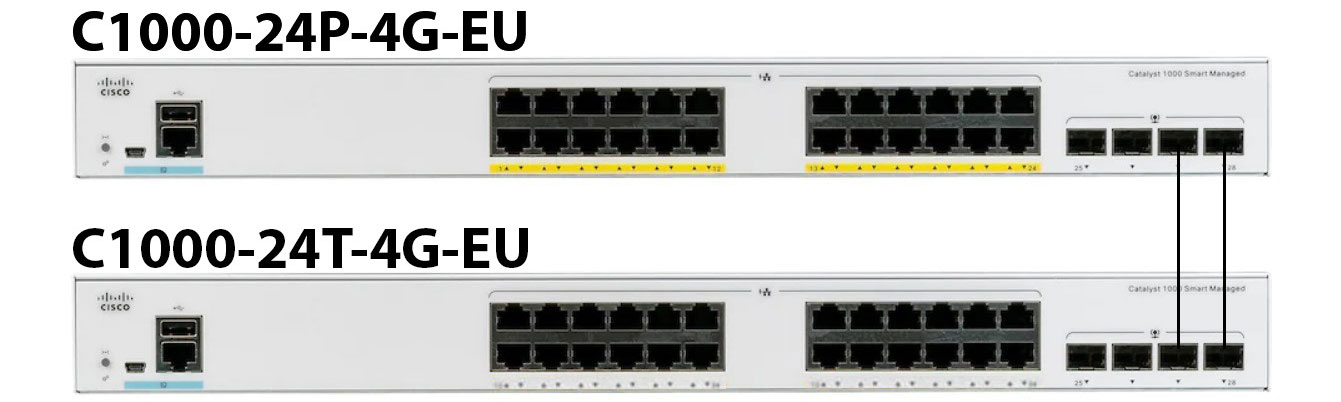
Cisco Catalyst 1000 bầu chọn master switch dựa trên chỉ số priority, priority có giá trị từ 1 đến 15, mặc định tất cả các switch có priority 1, switch nào có priority cao hơn sẽ là master, các bạn có thể sử dụng lệnh show switch để kiểm tra.
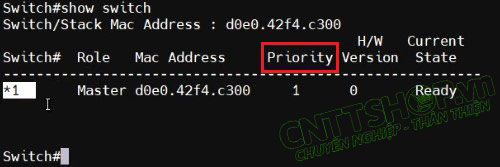
Đầu tiên chúng ta cần đổi Member number của switch. Mặc định tất cả các switch đều có Member number là 1. Switch C1000-24T-4G-L mình sẽ cấu hình làm master nên mình sẽ để Member number là 1 và priority 15. Switch C1000-24P-4G-L sẽ là member nên switch number mình sẽ cấu hình là 2 và priority mặc định là 1.
Trên switch C1000-24T-4G-L, vào mode config và sử dụng lệnh switch 1 priority 15 để thay đổi priority cho switch, do switch member mặc định là 1 nên chúng ta không cần cấu hình thông số này.
| C1000-24T-4G-L#configure terminal Enter configuration commands, one per line. End with CNTL/Z. C1000-24T-4G-L(config)#switch 1 priority 15 |
Trên switch C1000-24P-4G-L, đổi switch member number sang 2 bằng lệnh switch 1 renumber 2, priority mình sẽ để mặc định là 1. Sau đó chúng ta cần reload lại switch. Sau khi switch khởi động xong, các cổng trên switch này sẽ có ký hiệu là g2/0/x.
|
C1000-24P-4G-L#configure terminal System configuration has been modified. Save? [yes/no]: yes |
Tiếp theo chúng ta cần chuyển các cổng sang stack port. Mình sẽ convert 2 cổng 27 và 28 trên cả 2 switch thành stack port. Chúng ta chỉ cần 1 link là đã có thể cấu hình stack nhưng mình khuyên các bạn nên sử dụng 2 link trở lên để dự phòng và tăng băng thông stack.
Vào mode config, sử dụng lệnh switch 1 hstack-port 1 gigabitethernet 1/0/27 để gán cổng 27 cho stack port 1, và switch 1 hstack-port 2 gigabitethernet 1/0/28 để gán cổng 28 cho stack port 2. Sau đó các bạn lưu cấu hình và reload lại switch.
|
C1000-24T-4G-L(config)#switch 1 hstack-port 1 gigabitEthernet 1/0/27 |
Tương tự trên switch Member. Tuy nhiên switch member là 2 và cổng là 2/0/27 và 2/0/28
| C1000-24P-4G-L(config)#switch 2 hstack-port 1 gigabitEthernet 2/0/27 Do you want to continue?[confirm] New Horizontal Stack port will be effective after next reload C1000-24P-4G-L(config)#switch 2 hstack-port 2 gigabitEthernet 2/0/28 Do you want to continue?[confirm] New Horizontal Stack port will be effective after next reload C1000-24P-4G-L(config)#end C1000-24P-4G-L#wr Building configuration... [OK] C1000-24P-4G-L#reload Proceed with reload? [confirm] |
Kiểm tra cấu hình
Sau khi 2 switch khởi động xong, sử dụng lệnh show switch để kiểm tra, các bạn có thể thấy 2 switch đã được cấu hình stack với switch 1 là master.
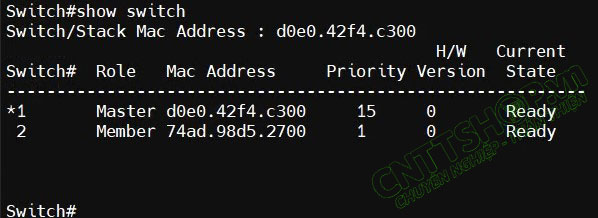
Để kiểm tra các cổng stack, sử dụng lệnh show switch hstack-ports, 2 cổng 27 và 28 đã được chuyển sang mode stack port.
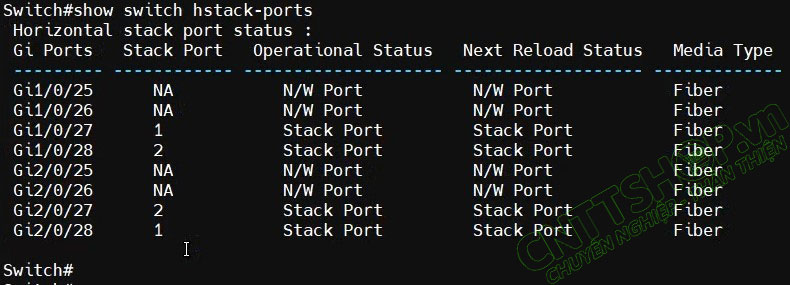
Sau khi cấu hình stack, mọi cấu hình khác các bạn chỉ cần thao tác trên switch Master. Mình sẽ đặt IP 10.0.0.1 cho vlan 1 để truy cập vào giao diện web, trên laptop đặt IP cùng dải. Chúng ta sẽ cần tạo thêm 1 tài khoản để đăng nhập vào switch do mặc định chưa có tài khoản nào để truy cập giao diện web.
| Switch#conf terminal Switch(config)#interface vlan 1 Switch(config-if)#no shutdown *Dec 20 03:31:11.446: %LINK-3-UPDOWN: Interface Vlan1, changed state to up Switch(config-if)#ip address 10.0.0.1 255.255.255.0 Switch(config-if)#exit Switch(config)#username admin privilege 15 password Admin@123 Switch(config)#enable secret Admin@123 |
Mở trình duyệt web và truy cập IP 10.0.0.1. Sau khi vào được giao diện web, các bạn có thể thấy 2 switch đã được cấu hình stack và chúng ta có thể cấu hình toàn bộ 48 cổng của 2 switch thông qua 1 IP duy nhất, chúng ta cũng có thể cấu hình port channel giữa các cổng trên 2 switch để dự phòng và tăng băng thông cho các kết nối.
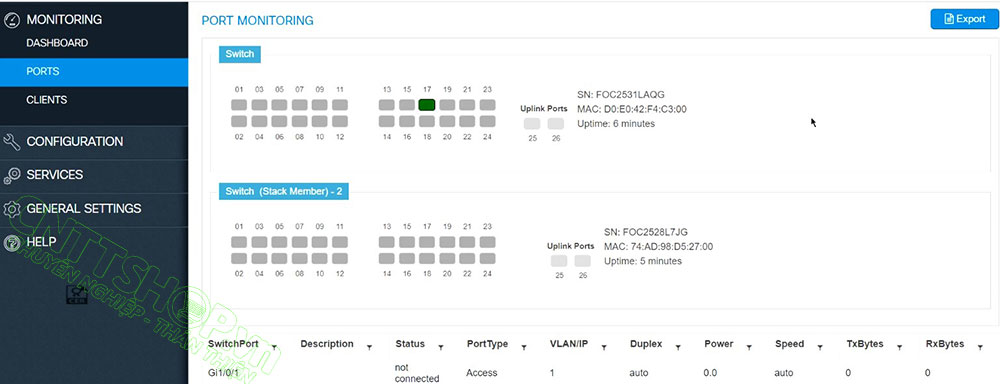
Như vậy là chúng ta đã cấu hình thành công tính năng stack trên dòng Cisco Catalyst 1000 Series. Nếu các bạn cần yêu cầu hướng dẫn bất cứ tính năng nào của dòng switch cisco Catalyst 1000 series, hãy để lại comment, CNTTShop viết bài hướng dẫn trong thời gian sớm nhất.
Chúc các bạn thành công!





.png)


























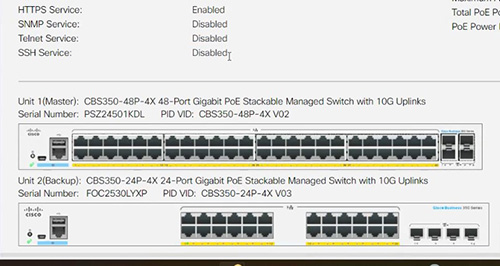





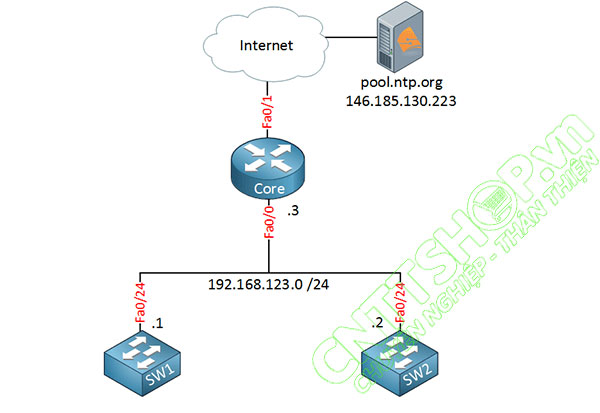

![[Cisco] Hướng dẫn Cấu hình và quản lý Stack Switch Cisco [Cisco] Hướng dẫn Cấu hình và quản lý Stack Switch Cisco](https://cnttshop.vn//storage/bai%20viet/cisco/config-stack-switch-cisco-min.jpg)
![[CISCO] Hướng dẫn cấu hình Remote Access VPNs (ASDM) [CISCO] Hướng dẫn cấu hình Remote Access VPNs (ASDM)](https://cnttshop.vn//storage/bai%20viet/cisco/Cisco-ASA/VPN-ASA/remote%20access%20.jpg)
![[CISCO] Hướng dẫn cấu hình PPPoE trên Firewall ASA [CISCO] Hướng dẫn cấu hình PPPoE trên Firewall ASA](https://cnttshop.vn//storage/bai%20viet/cisco/Cisco-ASA/PPPoE/config-pppoe-asa-min.jpg)

.jpg)




























Bình luận bài viết!
3 switch anh cũng cấu hình tương tự, switch 3 sẽ là number 3. Còn các cable anh sẽ kết nối theo hình Ring